| 來源:紅動中國 作者:Dwy6122281 摳圖是非常講究方法的,具體需要根據原始素材中主體與背景的復雜程度選擇合適的方法。如下圖所示的猴子毛發顏色不同,最好是選用抽出濾鏡摳圖,分別把白色及黑色毛發摳出即可。 原圖 |
 |
| 最終效果 |
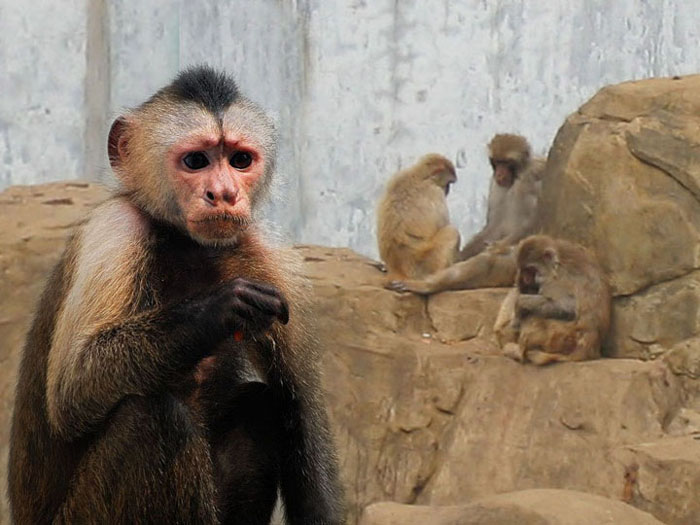 |
| 剛找的“猴子”素材圖的時候,我就開始了構思,我通常使用的摳圖方法有三種: 1)利用濾鏡插件,knockout 2.0。這個插件的優點是摳圖速度快,發絲損失少。 2)通道摳圖法。 3)抽出摳圖法。 思考之后,便開始了實驗之旅行。 方案一:按照習慣,我先用的“濾鏡插件~knockout 2.0”。 先雙擊圖層解鎖,再利用插件摳圖,合理選擇內、外圈的范圍: |
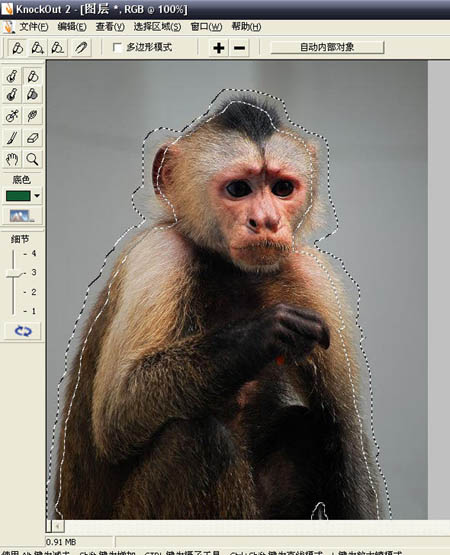 |
| 輸出圖像,但仔細觀察可以發現,在輸出圖像中有兩處(用紅線圈出部分)明顯毛發損失較多的地方,第一方案宣告失敗。 |
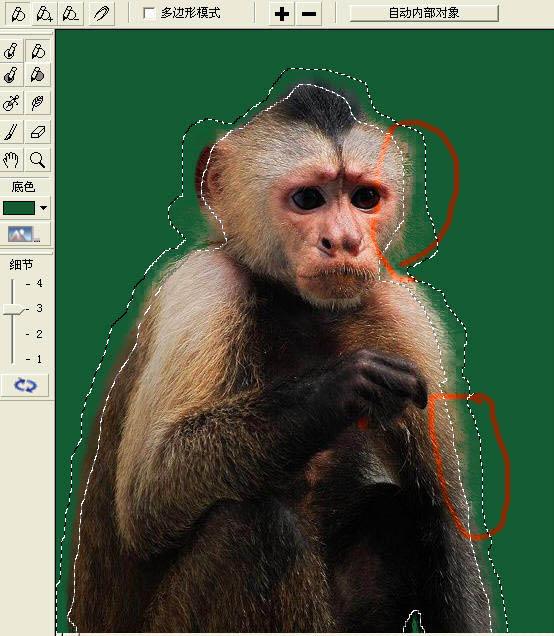 |
| 方案二:接下來再用通道法試試: 觀察三個通道可以發現,由于猴子的毛發邊緣有明暗兩種顏色,由黃線圈出的部分,在紅色通道中,可以摳出“白色毛發”,在藍色通道中,可以摳出“黑色毛發”。將摳出的兩個圖層合在一起便可大功告成。 |
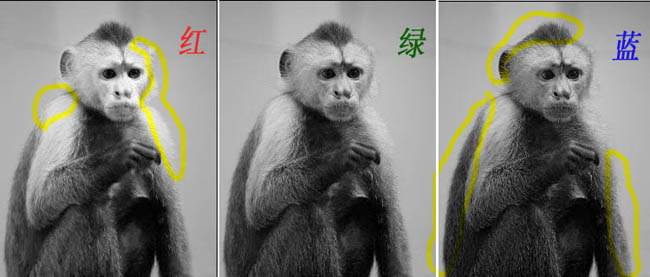 |
| 觀察摳出的圖像,發絲邊緣很清晰,然而,背景卻灰蒙蒙的(加載的圖層范圍內并沒有背景部分, 但為何灰蒙蒙的背景會出現在拷貝圖層中,我一直沒搞明白為。第二方案宣告失敗! |
 |
| 方案三:只能用“抽出法”試一試了: 在這張素材中,因為猴子發絲邊緣有“黑、白”兩種,所以考慮 分兩步將發絲抽出。 步驟如下: 1、先拷貝背景圖層,按CTRL+ALT+X,調出抽出命令。將整個“猴體”染成高光,注意,選定“強制前景”選項,這一步先抽出白色。按“確定”,抽出白色發絲。 |
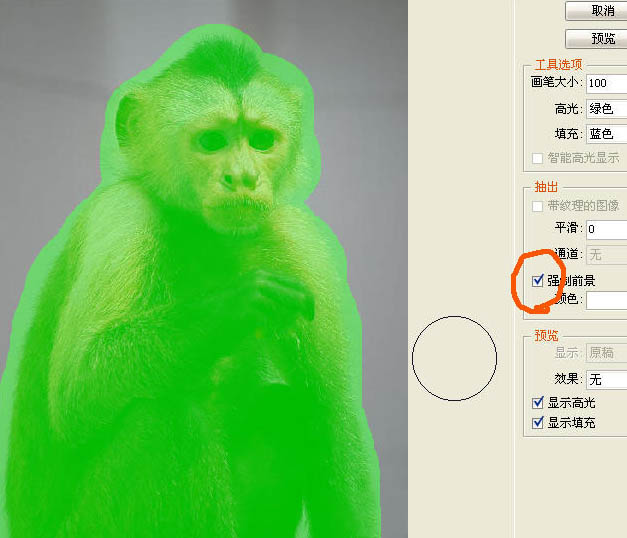 |
标签:
推薦設計

優秀海報設計精選集(8)海報設計2022-09-23

充滿自然光線!32平米精致裝修設計2022-08-14

親愛的圖書館 | VERSE雜誌版版式設計2022-07-11

生活,就該這麼愛!2022天海報設計2022-06-02
最新文章

5個保姆級PS摳圖教程,解photoshop教程2023-02-24

合同和試卷模糊,PS如何讓photoshop教程2023-02-14

PS極坐標的妙用photoshop教程2022-06-21

PS給數碼照片提取線稿photoshop教程2022-02-13








